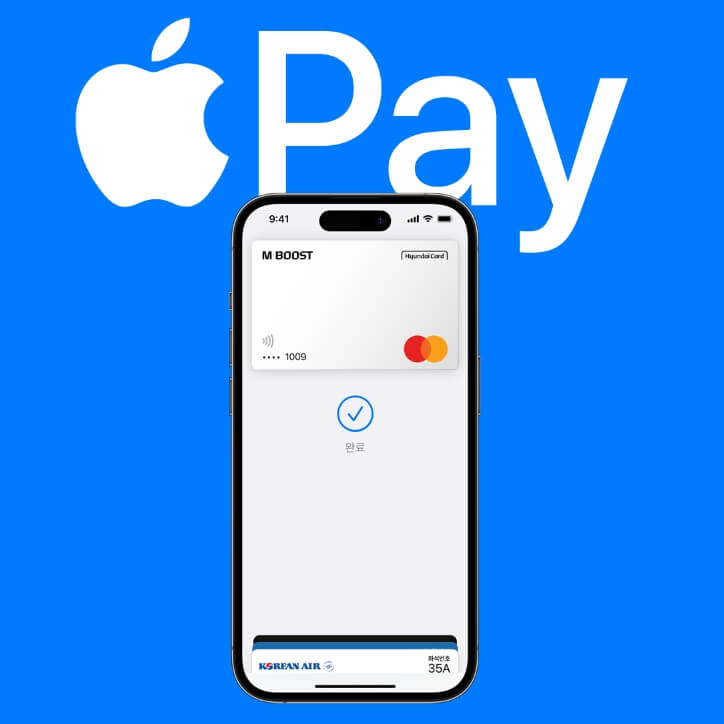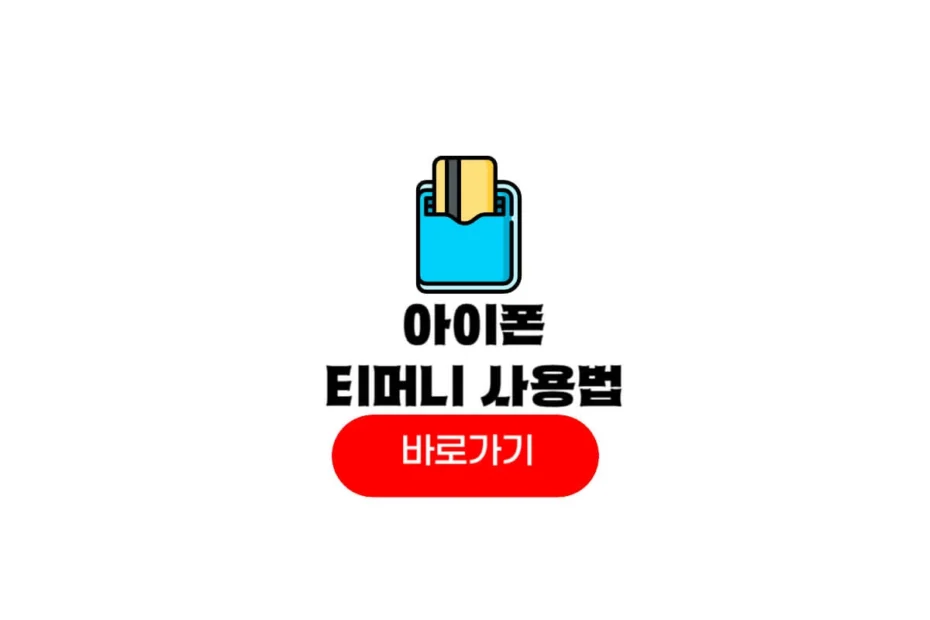아이폰 티머니 사용법 버스 지하철 태그 인식 환승 오류 교통카드 사용후기를 알아보겠습니다. 아이폰 티머니 사용법에 대해 잘못 알려진 내용이 많아서 정정 합니다.
아래를 통해 Apple Pay 카드로 대중교통 인식 안되는 분들만 해결해보세요.
아이폰 티머니 등록
Apple 지갑 앱에 티머니를 추가하는 방법은 매우 간단합니다. 먼저 아이폰에서 지갑 앱을 열고 우측 상단의 ‘+’ 버튼을 누릅니다. 메뉴에서 ‘교통 카드’ 옵션을 선택하면 티머니를 추가할 수 있는 화면이 나타납니다.
- iOS 17.2 이상이 설치된 iPhone XS 이후 모든 모델에서 지원됩니다
- Apple Watch Series 6 이상 모델에서도 사용 가능합니다
- 선불형 티머니 카드만 Apple 지갑에 추가할 수 있습니다
- 후불교통카드나 기후동행카드는 현재 지원되지 않습니다
아이폰 애플지갑 교통카드 설정
애플 지갑에서 교통 카드를 선택한 후 화면의 안내에 따라 설정을 완료하면 됩니다. 이 과정에서 신용카드나 체크카드를 연결하여 충전 설정을 할 수 있습니다.
| 기기 종류 | 지원 모델 | 운영체제 요구사항 |
|---|---|---|
| iPhone | XS, XR 이후 모든 모델 | iOS 17.2 이상 |
| Apple Watch | Series 6, SE 2세대 이후 | watchOS 10.2 이상 |
아이폰 티머니 사용법
아이폰 티머니 사용법은 기존 교통카드와 동일하지만 훨씬 편리합니다. 익스프레스 모드가 활성화되어 있으면 Face ID나 암호 입력 없이 아이폰을 교통카드 단말기에 가까이 대기만 하면 자동으로 결제됩니다.
아이폰 버스 지하철 태그 사용하기
버스 승하차 시에는 아이폰 상단 부분을 단말기에 가까이 대면 됩니다. 지하철 이용 시에도 동일한 방법으로 개찰구의 교통카드 인식 부분에 아이폰을 대면 자동으로 개찰구가 열립니다.
아이폰 tmoney 환승 할인
아이폰 tmoney 환승 시에는 반드시 같은 기기로 하차 태그를 해야 하며, 다른 기기로 태그하면 환승 할인이 적용되지 않습니다.
아이폰 티머니 태그 인식 위치
아이폰의 NFC 칩은 기기 상단에 위치하고 있어 카메라 부근을 교통카드 단말기에 가까이 대면 됩니다. 갤럭시의 경우 뒷면에 NFC 칩이 있지만 아이폰은 상단에 있다는 점을 기억해야 합니다. 케이스가 두꺼우면 인식이 잘 안될 수 있으므로 얇은 케이스 사용을 권장합니다.
아이폰 교통카드 충전
Apple 지갑에서 직접 티머니 교통카드 충전이 가능하지만 현재는 현대카드만 지원됩니다. 지갑 앱에서 티머니 카드를 선택하고 ‘충전’ 버튼을 눌러 원하는 금액을 충전할 수 있습니다.
- Apple Pay를 통한 직접 충전은 현대카드만 가능합니다
- 모바일티머니 앱을 통해 다양한 카드사 결제 수단으로 충전 가능합니다
- 자동 충전 설정 시 충전 금액과 기준 잔액을 직접 지정할 수 있습니다
- 충전이용료는 T마일리지로 지원되어 부담 없이 이용할 수 있습니다
아이폰 티머니 자동충전 설정
자동 충전을 설정하려면 Apple 지갑에서 티머니 카드의 ‘…’ 메뉴를 누르고 ‘카드 세부 사항’을 선택한 다음 ‘자동 충전’을 탭하면 됩니다.
환승 사용후기
실제로 1달 넘게 아이폰 티머니로 출퇴근 하면서 사용해보니 매우 편리 했습니다. 하지만,몇 가지 단점도 있었습니다. 환승 시에는 반드시 같은 기기를 사용해야만 할인이 적용 됐습니다.
자주 묻는 질문
아이폰 티머니 기존 카드 잔액 이전이 가능한가요?
기존 실물 티머니 카드의 잔액을 Apple Pay 티머니로 직접 이전할 수는 없습니다.
아이폰 티머니로 K-패스나 기후동행카드 사용이 가능한가요?
현재 Apple Pay 티머니에서는 K-패스와 기후동행카드가 지원되지 않습니다.
아이폰 티머니 사용 시 주의사항은 무엇인가요?
하나의 티머니 카드는 한 대의 기기에서만 사용할 수 있다는 점이 가장 중요합니다.
아이폰 티머니 사용법 버스 지하철 태그 인식 환승 오류 교통카드 사용후기까지 알아봤습니다. 아이폰 티머니 사용법으로 많은 분들이 불편함을 해결하셨길 바라겠습니다.